Apakah fail PST Outlook?
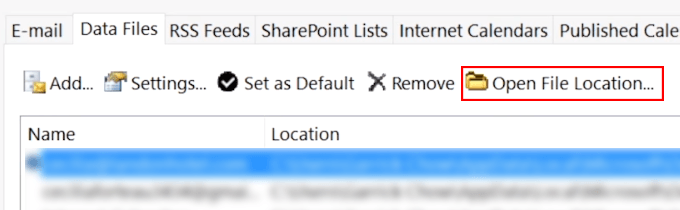
- 3084
- 467
- Dana Hammes
Mengeluarkan e -mel dari folder item yang dipadam harus selalu dilakukan dengan berhati -hati. Tetapi kemalangan berlaku dan kadang -kadang kita memadamkan e -mel secara tidak sengaja. Nasib baik, ada cara untuk memulihkan barang yang dipadam di Microsoft Outlook.
Perkara pertama yang pertama: anda mesti menutup pandangan sebaik sahaja anda memadamkan barang tersebut. Ia juga penting untuk anda tidak memulakan semula program sehingga akhir proses. Semakin lama anda membukanya, semakin tidak dapat diramalkan hasilnya akan menjadi.
Isi kandunganApakah fail PST Outlook?
Fail yang dipadam anda disimpan sebagai fail PST. Naluri Outlook adalah untuk menimpa fail PST apabila perubahan dikesan seperti mengeluarkan kandungan. Tugas kami adalah untuk memulihkan fail sebelum Outlook mendapat peluang untuk membuat perubahan pada PST.
Kaedah yang dibincangkan di bawah akan memerlukan kita membuat perubahan langsung ke fail PST. Kami melakukan ini menggunakan sesuatu yang disebut a Editor Hex. Anda perlu memuat turun dan memasangnya sebelum anda mencuba pemulihan e -mel.
Terdapat banyak editor hex yang tersedia secara dalam talian secara percuma. Terdapat juga versi yang tidak memerlukan pemasangan.
Apakah jadual kandungan di Outlook?
Rancangannya adalah untuk memperbodohkan pemikiran bahawa ia rosak. Untuk menjadi lebih spesifik, kami mensasarkan jadual kandungan atau TOC. Inilah yang digunakan oleh Outlook untuk mengkategorikan e -mel sebelum meletakkannya dalam folder yang sesuai.
Biasanya, TOC menghilangkan barang yang dipadam. Tetapi jika kita korup dan membaiki (lebih banyak lagi kemudian) cukup cepat, kita boleh menipu pandangan ke pemikiran tidak ada perubahan pada fail PST. Akta ini akan memulihkan semua e -mel yang dipadam. Ia akan terus berjalan seolah -olah tidak ada yang berlaku.
Mencari fail PST
Inilah cara anda mencari fail PST yang disimpan di komputer anda.
Pergi ke Fail > Pengurusan Data. Pergi melalui senarai fail PST dan pilih fail yang anda perlukan.
Klik Buka lokasi fail Untuk mengakses fail PST.
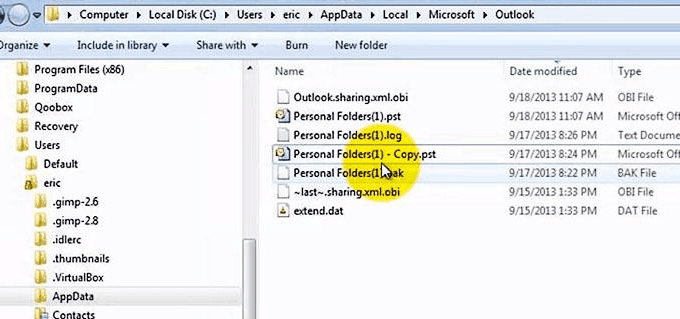
Nota: Kami akan menyunting salinan dan bukannya fail asal.
Merosakkan fail PST
Buka fail PST yang anda salin menggunakan editor hex. Anda akan disambut dengan baris dan lajur nombor dan huruf. Ini dipanggil watak heksadesimal. Kami akan membuat perubahan kepada nilai -nilai ini untuk mencapai hasil yang diinginkan.
Cari kedudukan heksadesimal 7 hingga 13.
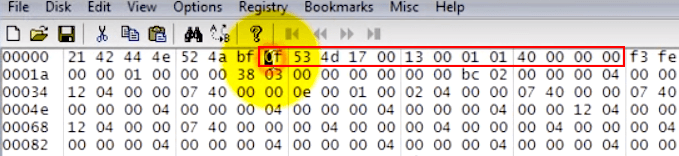
Menggunakan bar ruang, padamkan nilai di bawah kedudukan 7 hingga 13. Ini kadang -kadang akan menggantikan nilai asal dengan "20".
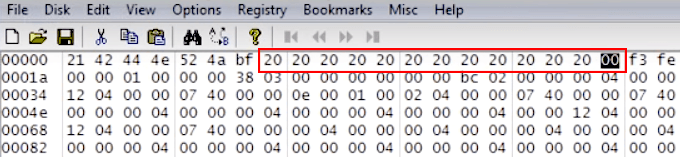
Setelah selesai dengan perubahan anda, simpan fail PST dan keluar dari editor hex.
Sekiranya editor hex anda menyokongnya, anda juga boleh mengemas kini fail PST menggunakan Isi pemilihan.
- Cari dan sorot kedudukan 7 hingga 13.
- Pergi ke Edit > Isi pemilihan.
- Masukkan "00" di bawah nilai hex.
- Hit okey.
- Jimat dan Keluar Program.
Memulihkan fail PST
Sekarang kita dapat berjaya merosakkan PST, kita akan meneruskan dengan memulihkan fail. Untuk melakukan itu, kami akan menggunakan alat yang dipanggil scanpst.exe.
Oleh kerana alat pembaikan mengimbas dan membetulkan PST dan TOC yang korup, ia akan melihat mesej yang dipadam secara kekal dan berfikir bahawa mereka hanya salah letak. Ini akan menyebabkan mesej dipindahkan ke folder yang betul.
Buka scanpst.exe (Pengguna Office 365 akan dapati di sini: C: \ Program Files \ Microsoft Office \ root \ office16 \)
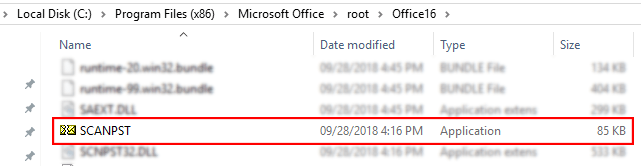
Klik Semak imbas dan buka fail PST yang diedit.
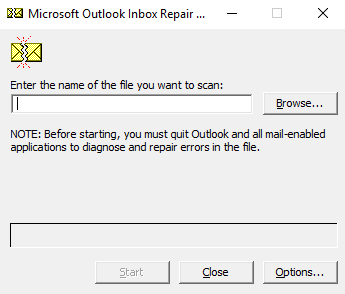
Klik Mula. Setelah pembaikan selesai, buka fail PST di Outlook.
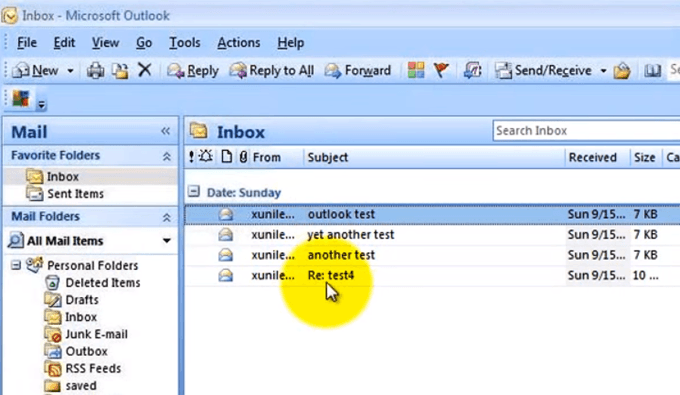
Sekiranya pemulihan mengikut pelan, e -mel yang dipadam kini akan kembali dalam folder item yang dipadam atau dalam folder yang asalnya mereka letak.
Walaupun kaedah ini berfungsi, ia tidak mempunyai kadar kejayaan 100%. Anda harus menguruskan jangkaan anda. Sekiranya ini tidak berfungsi, terdapat alat pemulihan pihak ketiga yang boleh anda perhatikan.
- « Cara Mengaktifkan Mod Gelap di mana -mana pada Windows 10
- Buat aplikasi web berjalan seperti aplikasi desktop »

